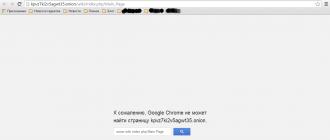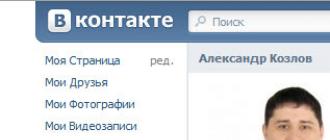Zamijenite C i D ili kako promijeniti slovo logičke disk jedinice. Kako promijeniti slovo diska u Windowsu? Slovo pogona
operativni sistem Windows, po mom mišljenju, jeste najfleksibilniji i najintuitivniji operativni sistem, ali uprkos tome, ja to shvatam ima dosta kontroverznih tačaka u njemu, posebno onih koji se tiču njegovih postavki. Ponekad kada treba da uradite manje promjene ili izvršite nekoliko radnji u ovom OS-u, na koje možete naići sati traženja potrebnih parametara ili opcije, jer programeri to nisu smatrali potrebnim postavite ih na vidljivo mesto i olakšati život korisnicima. Jedna takva postavka je mogućnost promjene slova pogona instaliran na računaru. I sada govorim o tome Reći ću vam detaljno.
Pozadina
Kada sam imao desktop računar, negdje je instaliran šest tvrdih diskova različitih veličina. I ovo je bilo izuzetno zgodno, pošto sam ukupno imao memoriju deset terabajta. Ali jedina stvar koja me je uznemirila kada prvi put pokrenete računar sa svim instaliranim medijima, to je da su dobili svoja pisma u sistemu na potpuno nasumičan način. Da, najviše capacious bi mogao imati prva slova abeceda, i one koje manje praćenja.
Šta je problem? Zapravo nije bilo problema, jednostavno sam navikao da držim sve manje-više logičnim redosledom, zato se pravi haos na mom kompjuteru rana za mene. I na kraju sam ga samo uzeo zamenili sve postojeće diskove, mijenjajući njihova slova i postavljanje od manjeg do većeg volumena. Ovo je bio kraj mojih "problema", ali mnogo zanimljivije način na koji sam ih se otarasio.
Kako promijeniti slovo diska?
Za početak, vrijedi razumjeti da se mijenja slovo pogona na kojem instaliran najmanje jedan program, poremetit će njen rad, budući da staza duž koje dodat je sistemu, prestaće da postoji. Dakle, ako se ovako nešto dogodilo, onda jedini način vrati ga u prethodno stanje - ponovna instalacija. Stoga sam izuzetno Ne preporučujem to izvršite takve promjene ako se disk koristi duže vrijeme i ima veliki broj programa koje trebate instalirati.
Isto promijeniti slovo pogona nema ništa komplikovano u tome. Prvo morate ići sljedećom stazom:
- Meni "Start" - "Kontrolna tabla" - "Administrativni alati" - "Upravljanje računarom" - "Upravljanje diskom"
Čim prozor će se učitati i pojaviće se pred vama spisak disk jedinica sa dodijeljenim slovima, možete započeti postavljanje. Da biste to učinili, kliknite na disk desni klik i odaberite stavku " Promijenite slovo pogona ili putanju pogona...", zatim pritisnite dugme " Promjena" i na desnoj strani prozora kliknite na slovo, koji će se odvijati spisak svih mogućih opcija. Kada ste odabrali, kliknite na " uredu", odgovori na pitanje " Da" i vaš disk će primiti novo pismo, što znači da će se njegovo mjesto u hijerarhiji " " promijeniti.
Kad je ispred tebe pojaviće se lista diskova, postoji velika vjerovatnoća da će sadržavati one čije je postojanje poznato nisi ni sumnjao. Ovi diskovi ne mogu dodirnuti! U stvari, ovo su delovi u kojima backup datoteke se pohranjuju za oporavak sistema i druge operacije, koji su uključeni u računar od strane proizvođača. Najčešće su ove sekcije prisutne u uređajima sastavljaju u fabrikama pod brendom poznatog brenda, stoga je poželjno ne dirajte ih uopšte kako ne bi poremetili rad računara. U istim uređajima koje ste sami prikupili, slične sekcije neću, pa brinite o tome u ovom slučaju ne isplati se.
Ako ste hteli da koristite pismo zauzeto, onda prvo treba da je oslobodiš, mijenjanje vrijednosti diska koji ga zauzima. Samo se pobrini za ovo disk nije ključan za rad računara i možete promijeniti njegovu lokaciju.
Osim diskova, možete promijeniti slovo pogona, koji ga također ima i prikazan je u " Dirigent Obično ga prepisujem najzad, do prvog od preostalih slobodnih slova.
NIKADA ne mijenjajte slovo pogona C! Ovaj disk je fundamentalan, dakle bilo kakve promjene će dovesti do veoma loših posljedica, posebno do kvara računara.
Sada možemo!
To je sve. To je to za ovo izuzetno kratka i jednostavna uputstva završava. Da, razumem to malo ljudi će to smatrati korisnim, ali šta ako će biti više ljudi voljnih da ga koriste nakon što to saznaju ovako nešto se može implementirati? Pa, šta ako?
U ovom članku opisat ću korak po korak kako promijeniti slovo diska u Windows XP, Windows 7, Windows 8. Ovo ne zahtijeva nikakve dodatne uslužne programe ili programe, sve se radi pomoću standardnih Windows alata. U ovom primjeru, promijenit ću slovo pogona iz “G” u “D” (pogon se može preimenovati u bilo koje slobodno slovo).
Pažnja: Ne možete promijeniti slovo disk jedinice na kojoj je instaliran Windows operativni sistem. Obično se instalira na disk sa slovom "C".
On Moj računar/ Računar/ Prečica ovog računara (u zavisnosti od instaliranog operativnog sistema Windows XP/Windows 7/Windows 8) kliknite desnim tasterom miša i izaberite " Kontrola". Otvoriće se prozor "Upravljanje računarom". Ako iz nekog razloga navedena metoda nije prikladna, prozor "Upravljanje računarom" se može otvoriti na drugi način, kliknite na "Start" - "Kontrolna tabla" - "Administrativni alati" - "Upravljanje računarom" (u verziji Windows 8 potrebno je da kliknete desnim tasterom miša u donjem levom uglu i izaberete "Kontrolna tabla" - "Administrativni alati" - "Upravljanje računarom", u verziji Windows 8.1 kliknite desnim tasterom miša na " Start" i odaberite "Kontrolna tabla" - "Administrativni alati" - "Upravljanje računarom").
U prozoru "Upravljanje računarom" kliknite na "Upravljanje diskom", izaberite disk jedinicu čije ime želite da promenite, kliknite desnim tasterom miša na nju i izaberite "Promeni slovo diska ili putanju..."

U prozoru koji se otvori odaberite pogon i kliknite na dugme "Promeni".

Odaberite dostupno slovo pogona.


Nakon toga, vidjet ćete još jednu poruku u kojoj piše da ako promijenite slovo, neke aplikacije neće biti dostupne, kliknite "Da".

U ovom članku ćemo vam reći kako promijeniti slovo pogona pomoću standardnih Windows alata.
Željeli bismo odmah napomenuti da je sistemskom pogonu po defaultu dodijeljeno slovo " WITH" Bolje je to ne mijenjati. Prvo, promjena slova sistemske disk jedinice je prilično rizičan poduhvat. U slučaju greške, možete učiniti da sistem ne radi. Drugo, vrlo je zgodno da je sistemski pogon označen slovom "C" što vam može pomoći da brzo pronađete potrebne informacije ili riješite bilo koji problem.
Ali slovo nesistemskog pogona može se promijeniti bez straha od gubitka informacija. Na primjer, u ovom slučaju fleš disk je označen slovom " G“, ali ga možete zamijeniti bilo kojim drugim nezauzetim slovom u rasponu od “A” do “Z” (slika 1).
kliknite na " Počni» - « Kontrolna tabla" i odaberite " Administracija(Sl.2).
Dvaput kliknite lijevu tipku miša na stavku “ Administracija».
Pred vama će se otvoriti prozor (slika 3).
Otvorite stavku " Upravljanje kompjuterima", pojaviće se prozor (slika 4).
Da promijenite slovo pogona, odaberite " Upravljanje diskovima(Sl.5).
Od sl. 5 možete vidjeti da je fleš disk označen slovom "G". Da biste promijenili slovo, kliknite desnim tasterom miša na fleš disk i odaberite " Promijenite slovo pogona ili putanju pogona" Pojavit će se prozor (slika 6).
kliknite na " Promjena(Sl. 7).
Odaberite novo slovo za fleš disk i kliknite " uredu" Nakon toga će se pojaviti upozorenje (slika 8).
Suština ovog upozorenja je da programi instalirani na disku ili fleš disku imaju svoju jedinstvenu putanju, koja označava slovo drajva (fleš diska) na kojem su ti programi instalirani. Nakon promjene slova, putanja do datoteka ovih programa neće se promijeniti. Rezultat će biti situacija u kojoj će instalirani programi imati pogrešnu putanju (putanja koja koristi staro slovo). Neće lansirati. Stoga se ne preporučuje mijenjanje slova sistema ili lokalnog diska na kojem su programi instalirani. Međutim, u slučaju fleš diska koji sadrži obične datoteke (dokumente, filmove, muziku, instalacione datoteke itd.), možete promijeniti slovo bez straha da ćete oštetiti putanju podataka. Odaberite " Da» na pitanje upozorenja prikazano na slici 8, nakon čega će fleš disk biti prikazan sa slovom koje ste odabrali (slika 9).
Promijenite slovo tvrdog diska u Windows XP za upućenu osobu neće biti teško, pa pišem za one koji još ne znaju.
U svom radu na otklanjanju uzroka kvarova na računaru, često sam nailazio na problem kada zaposleni umetnu fleš disk u USB konektor sistemske jedinice, a nije mu dodijeljeno slovo. Preciznije, fleš disku je dodeljeno slovo, ali je mrežni disk već povezan sa ovim slovom (na primer, F:\), kao rezultat toga, fleš disk se ne pojavljuje u Windows XP Exploreru. Morate promijeniti slovo diska dodijeljeno fleš disku u nedodijeljeno. Postoje dva načina da to uradite.
Prvi način da promijenite slovo tvrdog diska
Na ovaj način možete promijeniti slova svih diskova osim onog na kojem je instaliran Windows. Obično je ovo disk C:\. Ali postoji način da promijenite slovo sistemske disk jedinice.
Drugi način za promjenu slova pogona
Ovo se može uraditi u Windows sistemskom registru. Nema posebne potrebe da slabo upućeni ljudi to rade. Nije preporuceno, jer to može uzrokovati kvar računara i gubitak informacija na .
Prije bilo kakvih promjena u registru, preporučuje se da napravite njegovu kopiju (u uređivaču registra: File -> Export) i rezervnu kopiju stanja sistema i podataka koji se nalaze na računaru.
Ponekad je potrebno promijeniti slovo koje imenuje disk jedinicu. Zašto bi ovo moglo biti potrebno? Pogledajmo glavne razloge.
Zašto mijenjati slovo diska?
Prvi razlog je pogodnost skladištenja podataka. Ako su važne informacije pohranjene na istom drajvu na kojem je instaliran sam sistem (obično disk C), postoji rizik od gubitka podataka zbog mogućih kvarova na Windows-u, što se ne dešava vrlo rijetko.
Da bi se zaštitili podaci, obično se jedan fizički disk deli na dva, C i D. Operativni sistem je instaliran na disku C, a sve važne informacije se čuvaju na disku D. Ako je potrebno ponovo instalirati sistem, to se radi na disku C, a ovaj proces ni na koji način ne može štetiti informacijama pohranjenim na disku D.
Drugi razlog je želja za redom u sistemu. Dešava se, naravno, da neko jednostavno ima takav hir - da promijeni ime diska iz slova D u slovo F, ili neko drugo. Međutim, to se obično ne radi iz hira, već radi organizovanja uređaja na listi.
Tokom instalacije Windowsa, sistem dodeljuje slovo C sistemskoj disk jedinici, slovo D DVD drajvu i dodeljuje slova svim logičkim drajvovima nakon D - E, F, G, itd. Zaista želim vidjeti sve diskove navedene po abecednom redu, a tek onda diskove i sve ostale uređaje. Da biste to učinili, potrebno je promijeniti slovo koje imenuje željeni uređaj.
Treći razlog je korištenje programa za autentifikaciju putem fleš diska. Često se fleš diskovi ne nazivaju slovom, već imenima, a sistem ih takođe identifikuje kada su povezani. Aplikacije koje se odnose na autentifikaciju, na primjer, ključni programi instalirani na računaru za sistem klijent-banka, konfigurišu se na fleš disku, koji je označen samo određenim slovom.
Ako je povezan drugi disk, fleš disk sa drugim imenom ne dozvoljava da se uključi program banka-klijent. Kako ne biste promijenili postavke programa za autentifikaciju, možete promijeniti ime dodijeljeno fleš disku u odgovarajuće slovo.

Možete promijeniti slovo pogona pomoću posebnih programa za upravljanje diskovima ili Windows alata. Bolje je ne uključivati se u ovaj proces bez razumijevanja procesa i administrativnih vještina. Ali ponekad se pojave okolnosti kada je potrebno promijeniti slovo pogona.
Međutim, prije nego što to učinite, trebali biste razmotriti neke karakteristike ovog procesa.
1. Za imenovanje tvrdih diskova možete koristiti slova od A do Z, ukupno 26 slova. Koristite slova od C do Z da imenujete svoje čvrste diskove. Slova do C, A i B u početku su rezervisana za disk jedinice, ali ako ih vaš računar nema, možete koristiti slova A i B da imenujete druge disk jedinice i prenosive medije.
2. Mnogi programi napisani za Windows i MS-DOS odnose se na klasična slova koja se najčešće koriste u nazivima disk jedinica. Na primjer, u pravilu, A je disk jedinica, C je sistemski disk. Ručno dodjeljivanje drugih slova pogona ovim disk jedinicama može spriječiti ispravan rad ovih programa u budućnosti.
3. Pre nego što započnete proces promene slova disk jedinice, uverite se da dotična disk jedinica nije zauzeta procesima ili programima. Ako je disk zauzet, okončajte sve procese i programe koji su s njim povezani, a tek onda promijenite slovo pogona, inače ove aplikacije kasnije možda neće raditi ispravno.
Pogledajmo kako promijeniti slovo pogona koristeći Windows. Ovo se može uraditi samo sa administratorskim pravima. Koraci su isti za Windows 7 i 2000/XP. dakle,
Promjena slova pogona koristeći Windows:
KORAK 1.
Kliknite "Start" - "Kontrolna tabla" - odaberite (za win7 karticu "Sistem i sigurnost"), zatim "Administracija", zatim "Upravljanje računarom", a zatim otvorite stavku "Upravljanje diskom" na lijevoj strani.
KORAK 2.
Izaberite željeni disk, particiju ili logičku disk jedinicu tako što ćete kliknuti desnim tasterom miša na njega. Na padajućem izborniku odaberite "Promijeni slovo pogona ili putanju pogona".
KORAK 3.
Kliknite na "Uredi".
KORAK 4.
Odaberite "Dodijeli slovo pogona (A-Z)", ako slovo nije već odabrano, odaberite slovo kojim želite da dodijelite naziv pogonu iz padajućeg izbornika i potvrdite svoj izbor klikom na "OK".
KORAK 5.
Ponovo potvrdite svoj izbor - “OK”.
Nakon promjene, promijenit će se disk, volumen ili slovo particije, a novo slovo odgovarajućeg pogona, volumena ili particije će se pojaviti u meniju Disk Management. Možete ga koristiti!